Saat ini, banyak orang menggunakan komputer desktop atau laptop mereka untuk melakukan pekerjaan atau pekerjaan rumah serta menggunakannya untuk hiburan. Ketika itu masalahnya, tidak perlu banyak untuk mungkin terganggu dan menjelajah internet atau memainkan permainan solitaire ketika Anda harus bekerja. Salah satu cara untuk mengetahui apakah Anda menggunakan game, program, atau browser web terlalu banyak adalah dengan memeriksa berapa lama masing-masing aplikasi telah digunakan.
Menggunakan alat yang menunjukkan berapa menit atau jam setiap program yang telah Anda buka telah digunakan akan membantu menentukan apakah Anda telah menghabiskan terlalu lama melakukan satu hal ketika Anda harus melakukan sesuatu yang lain. Ini juga dapat membantu saat memantau pengguna lain dari komputer Anda atau komputer anak-anak Anda. Melihat berapa lama anak Anda menggunakan browser web atau program obrolan hari ini kurang invasif daripada menginstal aplikasi keylogger untuk melihat semua yang mereka ketik.
Di sini kami daftar 5 alat gratis yang dapat memeriksa waktu penggunaan aplikasi untuk semua yang Anda jalankan di komputer Anda. Setiap alat diuji di Windows 7 dan 10 64-bit. 1. Pelacak Aplikasi
Apps Tracker adalah program yang tampak sangat bersih dengan antarmuka UI modern terkini. Ini juga memiliki beberapa fitur yang berguna selain melacak penggunaan aplikasi. Ini termasuk pelacakan penggunaan tab peramban web, mengambil tangkapan layar pada interval waktu tertentu (10 detik - 1 jam), perlindungan kata sandi untuk menghentikan orang lain mengubah pengaturan dan batas aplikasi untuk memperingatkan Anda atau mematikan aplikasi setelah dibuka lebih lama dari yang ditentukan waktu.

Secara default Apps Tracker akan mulai memantau secara langsung dan akan terbuka pada daftar aplikasi tempat Anda dapat mengeklik masing-masing aplikasi untuk melihat penggunaannya. Klik Ringkasan Hari untuk melihat semuanya dalam satu daftar dengan persentase, durasi, dan buka semua jendela / tab yang terdaftar di jendela yang sama. Di bagian bawah jendela Anda juga dapat memilih Log yang menunjukkan daftar apa yang dilakukan setiap program yang dicatat, dan kapan.
Aplikasi Pelacak memiliki beberapa grafik, diagram batang dan tabel untuk menunjukkan penggunaan aplikasi, banyak di antaranya dapat ditemukan di jendela Statistik. Penggunaan memori sedikit di sisi yang tinggi, dengan sekitar 110MB RAM digunakan selama pengujian. Jika Anda ingin menjeda atau berhenti melacak, centang kotak merah kecil di bagian bawah jendela.
Unduh Aplikasi Pelacak
2. Monitor Aktivitas Pribadi
Monitor Aktivitas Pribadi adalah alat gratis dan sumber terbuka yang melakukan tugas sederhana untuk mengukur berapa banyak waktu yang dihabiskan menggunakan setiap aplikasi yang Anda buka dan gunakan. Ini bekerja dengan merekam waktu yang dihabiskan untuk setiap program sementara itu difokuskan di latar depan. Pembaruan terakhir untuk Personal Activity Monitor adalah pada tahun 2012 dan sayangnya sepertinya pengembangan telah berhenti. Instalasi .NET Framework versi 4 atau di atas diperlukan untuk pengguna Windows 7 atau di bawah.
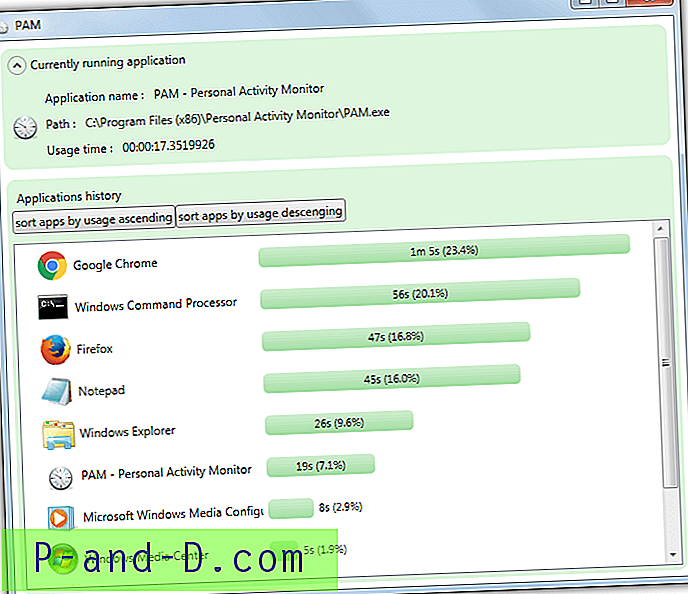
Setelah menginstal dan meluncurkan Monitor Aktivitas Pribadi, itu akan mulai merekam langsung. Setiap program terbuka tidak akan terdaftar sampai diklik dan dibawa ke latar depan setidaknya sekali. Daftar ini akan bertambah ketika program-program baru dibuka dan dapat disortir dengan naik atau turunnya penggunaan. Bagian atas akan menampilkan informasi untuk program yang saat ini difokuskan.
Dari jendela pengaturan di ikon baki, Anda dapat mengatur batas waktu idle dan mengekspor data ke file XML setiap xx jumlah detik / menit. Program hanya merekam data untuk sesi saat ini sehingga jika Anda menutupnya atau keluar dari Windows, semuanya akan mulai lagi dari nol. Satu masalah dengan program ini adalah memberitahu Anda tentang pembaruan baru meskipun tidak ada versi baru untuk diunduh.
Unduh Monitor Aktivitas Pribadi
3. ProcrastiTracker
ProcrastiTracker adalah program lain yang cukup mudah dioperasikan meskipun datanya tidak semudah dibaca sebagai Personal Activity Monitor. Yang dapat Anda lakukan adalah menerapkan tag berwarna pada setiap program yang sedang berjalan yang akan membaginya menjadi kategori yang mudah dibaca. Tambahkan Chrome atau Firefox ke tag Surfing atau Word / Excel ke tag Work dll.
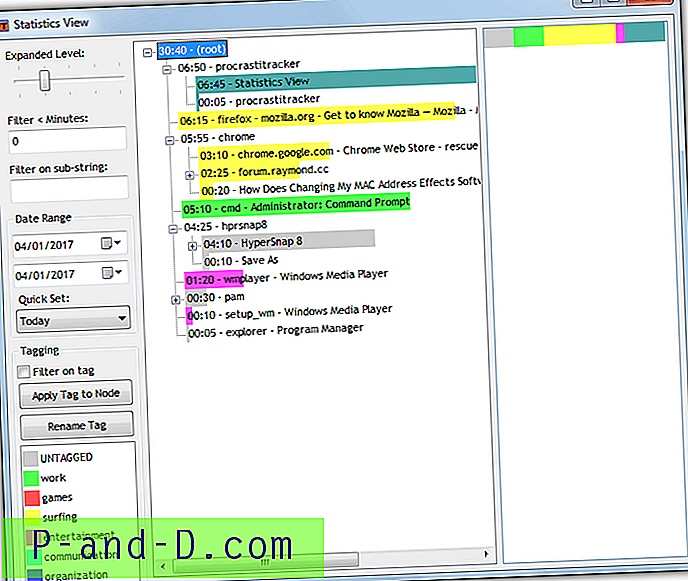
Pemantauan akan dimulai secara otomatis setelah menginstal program, klik kanan ikon baki dan pilih Lihat Statistik untuk membuka jendela utama. Sebagian besar opsi di sebelah kiri adalah untuk memfilter daftar aplikasi, termasuk string teks, rentang tanggal atau periode waktu yang ditetapkan. Untuk menerapkan tag klik prosesnya, klik pada tag dan tekan tombol Terapkan . Program dipecah menjadi sub-grup ketika jendela atau tab lain terlibat, daftar dapat diperluas untuk memperlihatkan semuanya dengan slider di bagian atas.
Jika Anda ingin mengekspor data ke halaman HTML atau mengekspor / mengimpor basis data ProcrastiTracker, gunakan menu klik kanan pada ikon baki. Perlu diketahui bahwa situs web dan unduhan dapat menghasilkan peringatan keamanan di browser Anda. Kami tidak yakin mengapa program ini bersifat open source dan installer yang diunduh tidak mengandung adware.
Unduh ProcrastiTracker
4. Monitor Aplikasi Kiwi
Ini sedikit berbeda dengan yang di atas karena ini bukan monitor penggunaan aplikasi umum. Alih-alih, ia mengawasi proses aplikasi dan menerapkan tindakan spesifik berdasarkan apa yang dilakukan proses tersebut. Anda dapat menerapkan peringatan saat program dimulai atau berhenti, ketika melebihi penggunaan memori atau CPU tertentu atau menjalankan program eksternal sebagai pemicu. Ada versi premium Kiwi Application Monitor tetapi versi gratis menawarkan cukup untuk keperluan waktu penggunaan aplikasi.
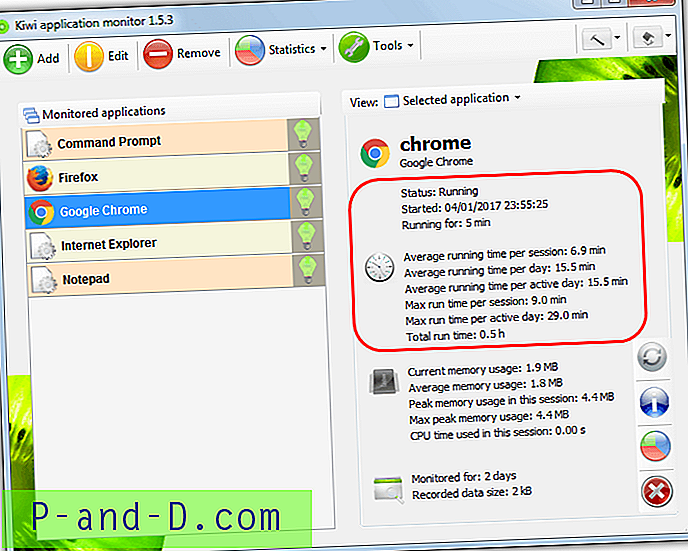
Cara termudah untuk menambahkan program ke monitor adalah menjalankannya terlebih dahulu dan kemudian pergi ke Tools> Process Explorer . Klik dua kali proses dalam daftar dan klik Tambah, lalu keluar dari Process Explorer. Pilih program dari daftar aplikasi yang dipantau dan di sebelah kanan akan ada statistik tentang berapa lama program telah berjalan saat ini, per sesi dan keseluruhan. Jika Anda ingin memantau suatu program untuk jangka waktu tertentu, perkecil saja Kiwi ke baki sistem.
Unduh Aplikasi Kiwi Monitor Gratis
5. RescueTime
RescueTime adalah penyiapan dua fase, pertama, buat akun gratis dan unduh perangkat lunaknya. Kemudian instal perangkat lunak ke komputer yang ingin Anda pantau. RescueTime adalah produk komersial tetapi memiliki versi Lite gratis terbatas pada tiga komputer yang akan memungkinkan Anda untuk memonitor waktu aktivitas untuk aplikasi dan situs web yang dikunjungi. Selain Windows, RescueTime juga berfungsi di Mac, Linux dan Android dengan ekstensi khusus untuk Chrome dan Firefox untuk mengukur aktivitas situs web.
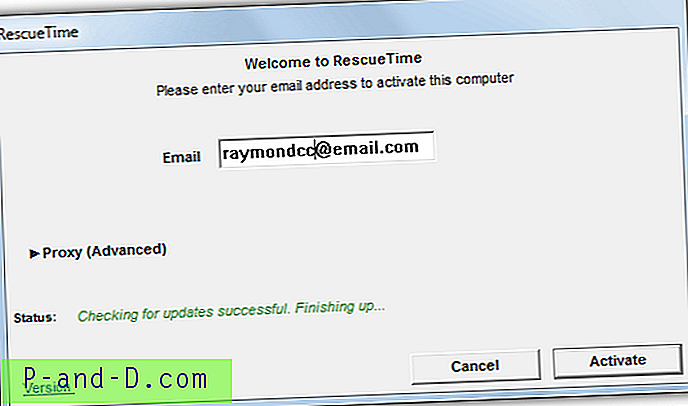
Setelah membuat akun, unduh dan instal aplikasi ke komputer untuk dipantau. Masukkan email untuk akun ke dalam kotak, klik Aktifkan dan masuk melalui browser untuk mulai memantau. Diperlukan waktu hingga 15 menit atau lebih untuk data penggunaan aplikasi dan situs web untuk mulai muncul di dasbor RescueTime (klik kanan ikon baki> buka Dasbor), hingga Anda tidak akan melihat apa-apa. Ketika data tersedia, buka menu Laporan> Aplikasi & Situs Web . Di sana Anda akan dapat melihat program dan situs web mana yang telah digunakan dan berapa lama masing-masing telah digunakan.
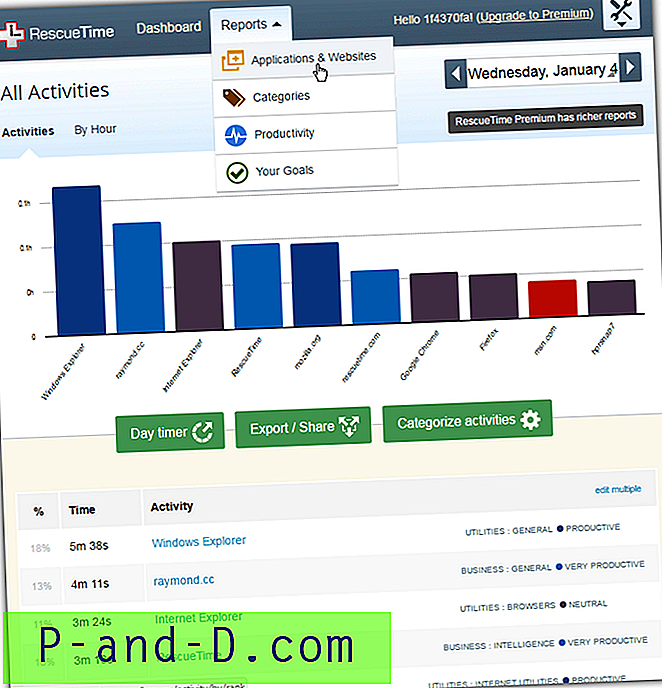
Jika Anda hanya ingin memantau aplikasi dan bukan situs web, klik ikon pengaturan di kanan atas> Pengaturan Akun> Privasi. Ubah opsi dari Monitor semua situs web ke Monitor hanya domain yang Anda tentukan . Klik Simpan Pengaturan Privasi di bagian bawah. RescueTime juga dapat menetapkan tujuan harian atau mengategorikan dan memberi peringkat aplikasi berdasarkan tingkat produktivitas sehingga Anda dapat melihat seberapa baik waktu Anda dihabiskan. Versi Lite dapat menyimpan catatan aktivitas hingga 3 bulan.
Kunjungi RescueTime





